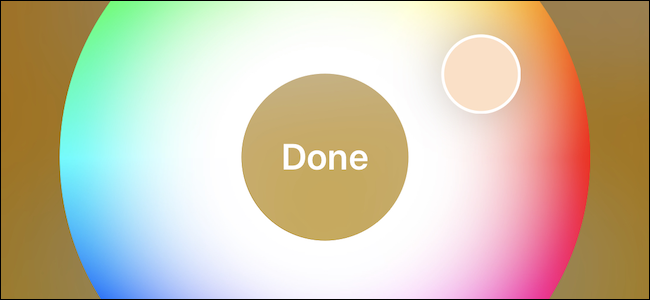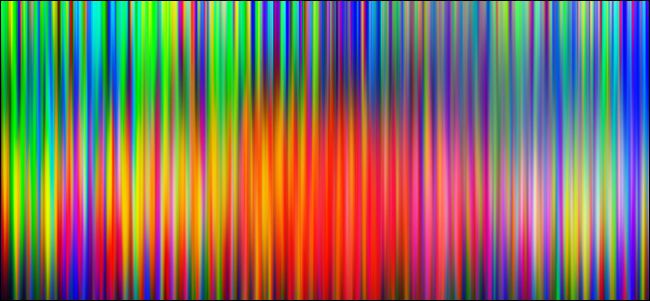
In Ihrem Mac steckt ein hübsches ToolUtilities-Ordner, von dem Sie vielleicht noch nie gehört haben, mit dem Sie jedoch den Farbwert (RGB, hexadezimal oder prozentual) aller Elemente auf Ihrem Bildschirm ermitteln können.
Die Dienstprogramme im Ordner Dienstprogramme werden selten abgerufenAusreichende Abdeckung, wahrscheinlich, weil sie so spezialisiert sind, dass sie nur selten täglich verwendet werden. Das heißt, Sie wissen, dass es immer die Zeit gibt, in der Sie etwas wirklich Bestimmtes tun müssen, und Sie haben wahrscheinlich etwas heruntergeladen, um es zu tun.
Oft, wenn Sie den Farbwert von herausfinden möchtenMöglicherweise verwenden Sie ein Bildbearbeitungsprogramm wie Photoshop oder Gimp. Mit dem Digital Color Meter in OS X können Sie dies jedoch direkt im System tun, ohne dass zusätzliche Software erforderlich ist.
Das digitale Farbmessgerät ist sehr einfach zu bedienen. Laden Sie es hoch und bewegen Sie den Mauszeiger über einen Bereich auf dem Bildschirm. Die Farbwerte werden anfangs als Rot, Grün und Blau (RGB) angezeigt. Sie können die Blendengröße ändern, dh Sie können den Farbwert eines kleinen bis größeren Bereichs ermitteln.

Verwenden Sie das Menü „Ansicht“, um auf eine Reihe von Optionen zuzugreifenleistungsstarke Optionen. Wenn Sie beispielsweise die Position eines bestimmten Bereichs auf dem Bildschirm sperren möchten, können Sie die Tastenkombination „Cmd + L“ verwenden. Auf diese Weise bleibt das digitale Farbmessgerät beim erneuten Bewegen des Zeigers an der gesperrten Stelle fixiert, sodass Sie andere Aufgaben ausführen können, ohne Ihren Farbwert zu verlieren.

Das andere Item möchten Sie unbedingt zur Kenntnis nehmenDies ist die Möglichkeit, die Anzeigewerte Ihrer Farbe zu ändern. Wie bereits erwähnt, können Sie die Farbwerte als RGB, hexadezimal oder prozentual angeben. Sie können dies über das Menü "Ansicht" und anschließend über das Untermenü "Werte anzeigen" tun.

Wenn Sie zum Menü „Farbe“ übergehen, können Sie sehen, dass Sie die Option haben, Ihre Farbwerte als Text „Umschalttaste + Befehlstaste + C“ oder als Bild „Optionstaste + Befehlstaste + C“ zu kopieren.

Wenn Sie den Farbwert als Bild kopieren, wird er als kleines Farbfeld in die Zwischenablage kopiert, das Sie an anderer Stelle einfügen können.

In diesem Fall haben wir den RGB-Wert des Blaus im How-To-Geek-Banner gefunden, aber natürlich konnten wir den Farbwert von buchstäblich allem anderen auf dem Bildschirm finden.

Also, wenn Sie das nächste Mal genau wissen wollen, wasSie können den Ordner "Dienstprogramme" öffnen und das digitale Farbmessgerät laden, um den Farbwert sofort zu erhalten. Das digitale Farbmessgerät ist unglaublich einfach zu bedienen und hat unseres Erachtens einen bleibenden Wert, insbesondere für Personen, die jegliche Art von Grafikdesign planen.
Wir hoffen, dass Sie diesen Artikel hilfreich fanden. Wenn Sie Fragen oder Kommentare haben, die Sie beitragen möchten, freuen wir uns über Ihr Feedback in unserem Diskussionsforum.